
时间:2020-11-20 07:50:04 来源:www.win10xitong.com 作者:win10
win10作为当前主流的操作系统,使用者非常的多,所以也会发现各种问题,像Win10系统下桌面IE图标无法删除的问题就是其中一个。想必我们大家以后也可能会遇到Win10系统下桌面IE图标无法删除的情况,那我们该如何是好呢?我们可以按照这个流程:1、按下"win+R"组合键打开运行,输入regedit 点击确定打开注册表;2、打开注册表后依次定位到:HKEY_LOCAL_MACHINE/SOFTWARE/Microsoft/Windows/CurrentVersion/Explorer/Desktop/NameSpace 就可以了。接下来就是今天的主要内容,详细说一下Win10系统下桌面IE图标无法删除的教程。
具体步骤如下:
第一步:按下"win+R"组合键打开运行,输入regedit 点击确定打开注册表;
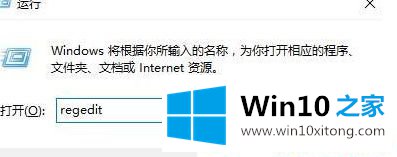
第二步:打开注册表后依次定位到:HKEY_LOCAL_MACHINE/SOFTWARE/Microsoft/Windows/CurrentVersion/Explorer/Desktop/NameSpace ;
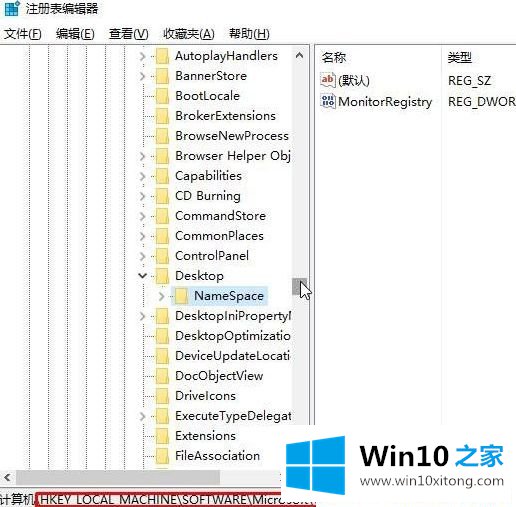
第三步:在【NameSpace】项上单击右键,选择【导出】;
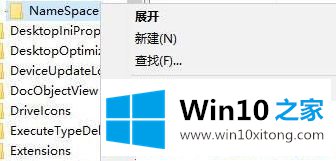
第四步:选择任意位置,随意命名,点击【保存】;
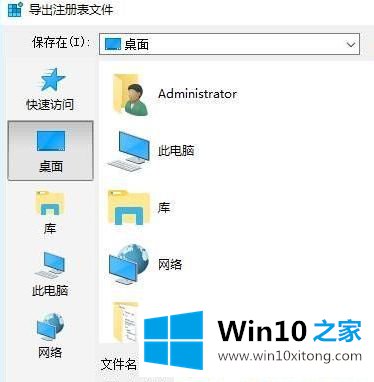
第五步:在刚保存的注册表文件上单击右键,选择【编辑】或【打开方式】€€【记事本】;
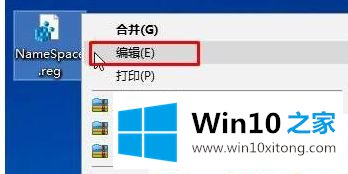
第六步:使用记事本打开刚刚保存的注册表,按"CTRL+F"组合键打开查找功能,在查找中输入"Internet Explorer"内容,找到相应的项目。注意到此时的文件名编号,如图:
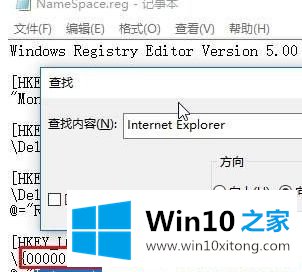
第七步:切换到注册表,展开【NameSpace】,在下面找到该【编号】的项,单击右键,删除即可。
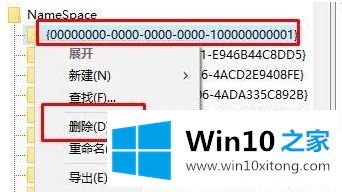
以后遇到Win10系统下桌面IE图标无法删除的问题,直接参考教程设置即可,希望对大家有所帮助。
Win10系统下桌面IE图标无法删除的教程就在上面已经全部告诉大家了,真心希望能够帮助大家,祝大家生活愉快。